日常生活中難免會遇到需要「蓋章」的情況,簽名不夠,還真的需要加印章,對方甚至要我們回傳蓋章後的合約或文件照片,俞果來推薦一款目前市面上最好用的「線上印章產生器 395」,讓你不用把電子檔印下來,真的蓋完章之後又要拍照弄成數位檔。有了這款印章產生器,電子檔的事情就留在電腦上完成,完全免費使用還可以下載透明 PNG、SVG、BMP 及 PDF。
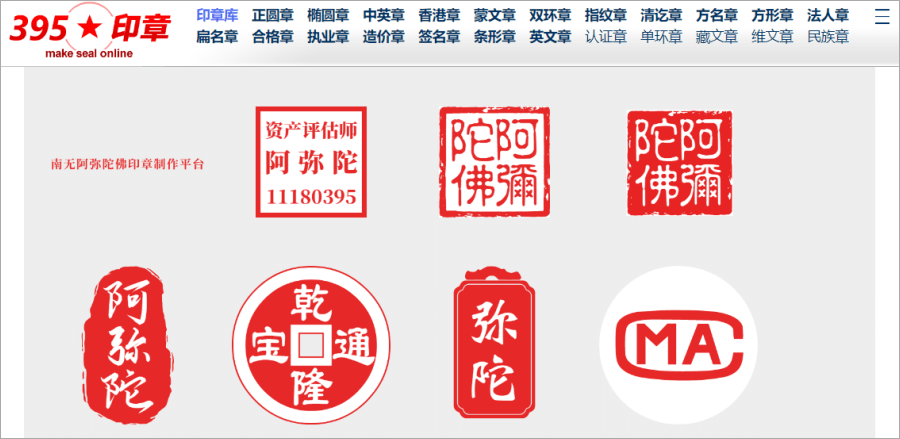
進入 395 印章產生器之後,可以看到總共有 85 個印章模板,直接找到符合你要用最相似的去改最快。
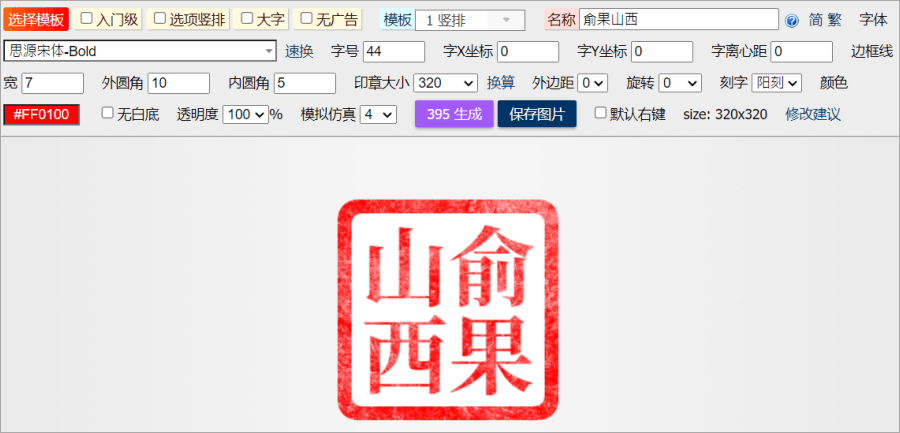
雖然看起來有很多欄位要填,這邊俞果跟各位分享只要改 1 個欄位,就可以讓你的印章看起來很逼真,那就是「模擬仿真」這個選項,直接選到 4 印章感就會出來了。在「名稱」欄位輸入自己的印章內容就可以啦,然後「印章大小」也建議修改到 320 以上會比較清晰。
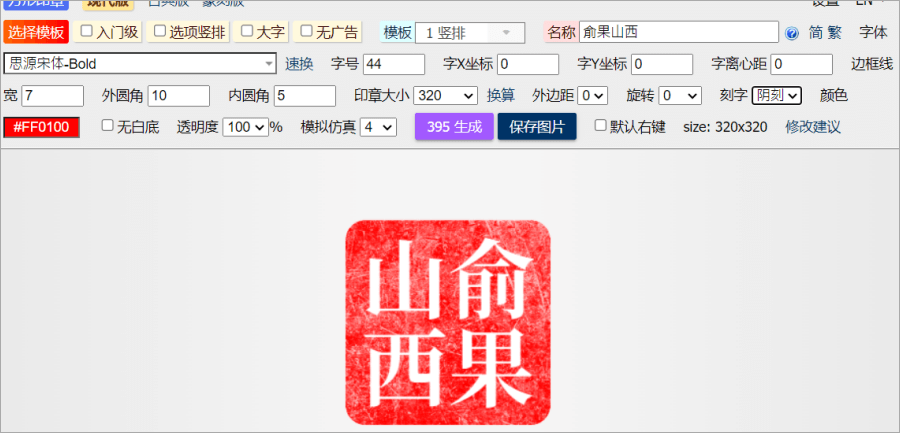
總結一下欄位這麼多,其實只要動 3 個地方就足夠:「模擬仿真」`、「名稱」、「印章大小」。這三個欄位都填好之後,按下 395 生成就可以逼真的產生印章啦,就是這麼簡單。
補充一下如果你選的印章模板是「陽刻」,也可以在「刻字」這邊更改為「陰科」。
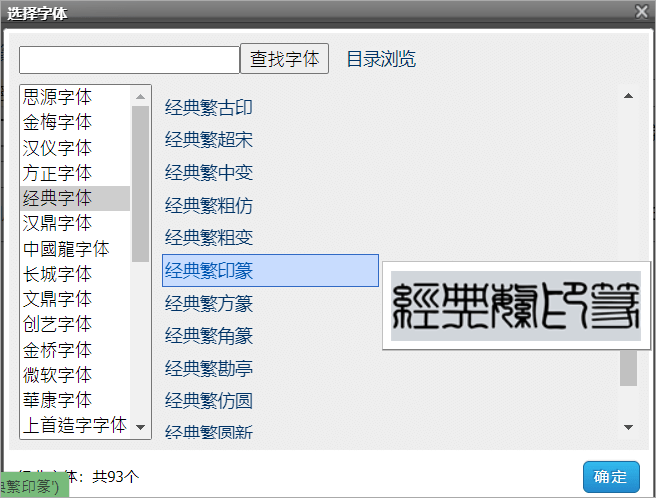
字體的部分選項非常齊全,包含:隸書、黑體、宋體、楷體等…通通有,而且雖然是大陸網站,卻支援非常多繁體字。
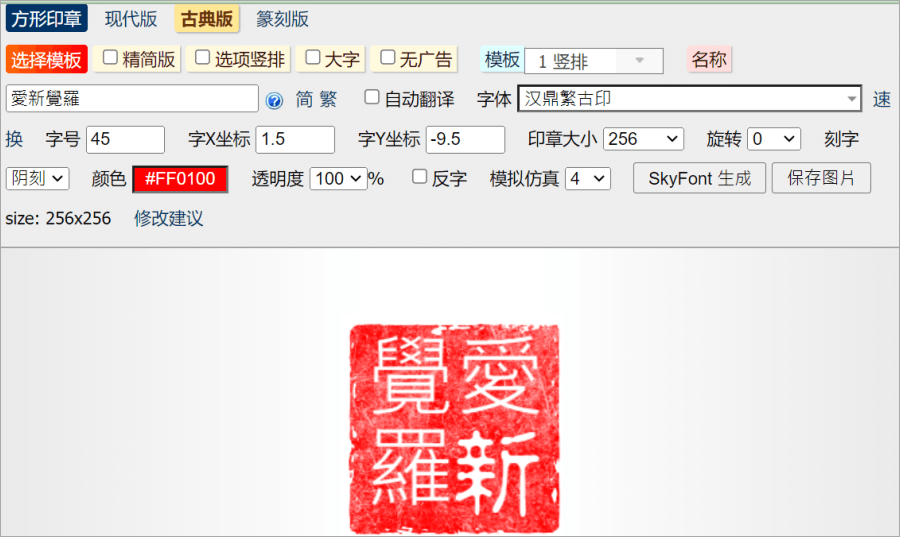
俞果開頭有提到這個網站支援繁體,你字體也選繁體了,為什麼最後產生出來是「簡體字」?答案在下張圖片中。
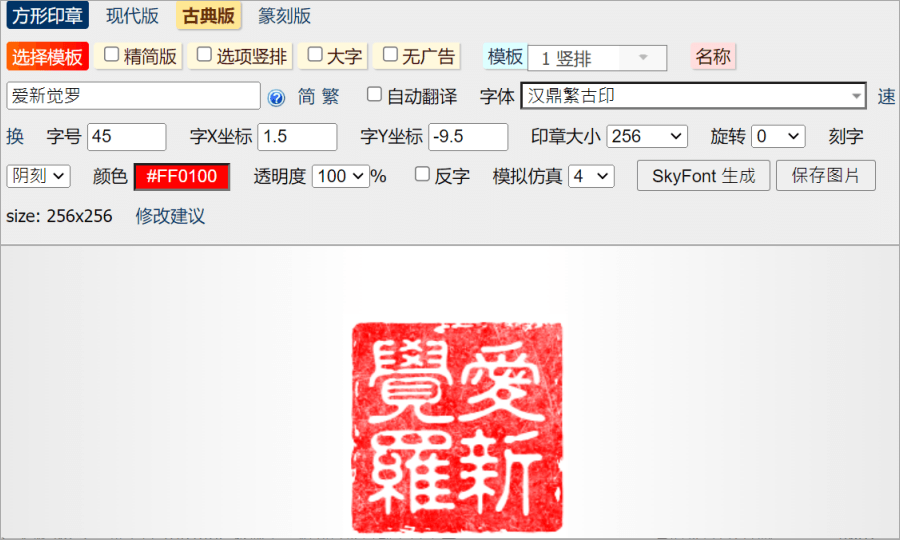
原因就出在於「名稱」欄位需要用「簡體」輸入,沒簡體字輸入法別緊張,用線上簡轉繁工具就可以一鍵簡轉繁,轉完再回來貼上就可以啦!
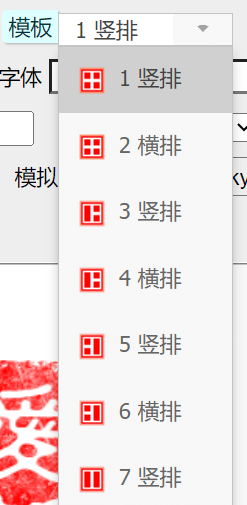
名字不論是 2 個字、3 個字還是 4 個字都可以自由選擇排版、文字順序。
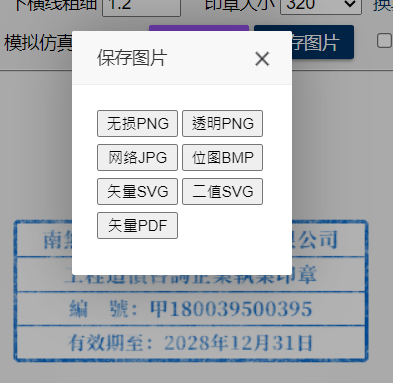
產生完畢後選擇「保存圖片」就可以一鍵下載 PNG、JPG、BMP、SVG 或 PDF 檔案囉!一鍵下載完全不需要登入會員,而且也沒有浮水印,連結放下面,有需要的朋友請自行收下囉。
傳送門:395 印章產生器










